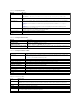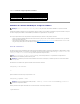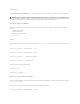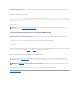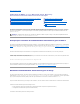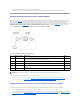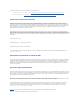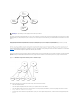Users Guide
3. Ajoutezl'utilisateurd'ActiveDirectoryentantquemembredugroupeActiveDirectorypourqu'ilaccèdeauDRAC5.
ConfigurationduDRAC5avecActiveDirectoryavecleschémastandardetl'interfaceWeb
1. Ouvrezunefenêtred'unnavigateurWebprisencharge.
2. Ouvrez une session sur l'interface Web du DRAC 5.
3. Développezl'arborescencedusystème et cliquez sur Accèsdistant.
4. Cliquez sur l'onglet ConfigurationetsélectionnezActive Directory.
5. Sur la page Menu principal d'Active Directory,sélectionnezConfigurer Active Directory et cliquez sur Suivant.
6. DanslasectionParamètrescourants:
a. SélectionnezlacaseàcocherActiver Active Directory.
b. Tapez le nom de domaine racine. Le nom de domaine racineestlenomdedomaineracinepleinementqualifiédelaforêt.
c. Tapez le Délaid'attente en secondes.
7. Cliquez sur UtiliserleschémastandarddanslasectionSélectionduschémad'ActiveDirectory.
8. Cliquez sur AppliquerpourenregistrerlesparamètresActiveDirectory.
9. DanslacolonneGroupesderôlesdelasectionParamètresduschémastandard,cliquezsurunGroupederôles.
LapageConfigurerungroupederôlesapparaîtetcomprendleNomdugroupe,DomainedugroupeetPrivilègesdugroupederôlesd'ungroupede
rôles.
10. Saisissez le Nom du groupe.LenomdugroupeidentifielegroupederôlesdansActiveDirectoryassociéàlacarteDRAC5.
11. Saisissez le Domaine du groupe. Le Domaine du groupeestlenomdedomaineracinepleinementqualifiédelaforêt.
12. DanslapagePrivilègesdugroupederôles,définissezlesprivilègesdugroupe.
Tableau6-12décritlesPrivilègesdugroupederôles.
Tableau6-13décritlesDroitsdugroupederôles.Sivousmodifiezdesdroits,leprivilègedugroupederôlesactuel(administrateur,utilisateurprivilégié
ouutilisateurinvité)devientceluid'ungroupepersonnaliséouunprivilègedegroupederôlescorrespondantauxdroitsmodifiés.
13. Cliquez sur AppliquerpourenregistrerlesparamètresGroupederôles.
14. Cliquez sur Retourneràlaconfigurationetàlagestiond'ActiveDirectory.
15. Cliquez sur Retourner au menu principal d'Active Directory.
16. TéléchargezvotrecertificatCAracinedelaforêtdedomainesdansleDRAC5.
a. Cochez la case TéléchargerlecertificatCAd'ActiveDirectory, puis cliquez sur Suivant.
b. Sur la page Téléchargementd'uncertificat,tapezlechemind'accèsdufichierducertificatounaviguezverslefichierducertificat.
LescertificatsSSLdescontrôleursdedomainedoiventavoirétésignésparlaCAracine.VérifiezquelecertificatCAracineestdisponiblesurvotre
stationdegestionaccédantauDRAC5(voir«ExportationducertificatCAracineducontrôleurdedomainesurleDRAC5»).
c. Cliquez sur Appliquer.
DRAC5WebServerredémarreautomatiquementaprèsquevousavezcliquésurAppliquer.
17. Fermezlasession,puisrouvrezunesessionsurleDRAC5pourterminerlaconfigurationdelafonctionnalitéActiveDirectoryduDRAC5.
18. Dans l'arborescence du système, cliquez sur Accèsdistant.
19. Cliquezsurl'ongletConfiguration,puissurRéseau.
La page Configurationduréseauapparaît.
20. Si Utiliser DHCP (pour l'adresse IP du NIC)estsélectionnésousParamètresréseau,sélectionnezUtiliserDHCPpourobtenirl'adresseduserveur
DNS.
REMARQUE:La valeur Chemind'accèsaufichieraffichelechemindefichierrelatifducertificatquevoustéléchargez.Vousdevezentrerle
chemin de fichier absolu, y compris le chemin et le nom de fichier complets et l'extension du fichier.